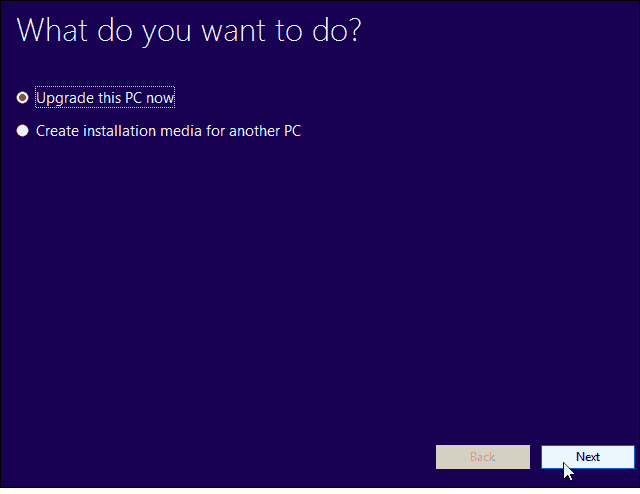Comment créer un générateur de nombres aléatoires dans Excel
Microsoft Office Bureau Microsoft Excel Héros Exceller / / April 02, 2023

Dernière mise à jour le

Avez-vous besoin de générer une série de nombres aléatoires? Excel rend cela simple et facile à faire. Voici comment créer un générateur de nombres aléatoires dans Excel.
Avez-vous besoin de générer une liste de nombres aléatoires? Si tel est le cas, il est assez facile de créer un générateur de nombres aléatoires à l'aide d'Excel.
Vous pouvez rapidement générer un ensemble d'entiers aléatoires entre deux valeurs de votre choix. Vous pouvez également générer des valeurs décimales aléatoires, ou même créer une liste aléatoire de chaque valeur de 1 à 20.
Si vous êtes prêt à devenir aléatoire, voici comment créer un générateur de nombres aléatoires dans Excel.
Comment générer des nombres aléatoires dans Excel en utilisant RANDBETWEEN
Si vous souhaitez générer des nombres aléatoires dans une plage particulière, le Fonction RANDBETWEEN est un moyen simple et rapide de le faire. Cela vous permet de générer des entiers aléatoires entre deux valeurs que vous choisissez.
Pour générer des nombres aléatoires dans Excel à l'aide de RANDBETWEEN :
- Cliquez dans la cellule où vous voulez que votre premier nombre aléatoire apparaisse.
- Taper =RANDBETWEEN(1 500) en remplaçant « 1 » par le nombre aléatoire le plus bas que vous souhaitez générer et « 500 » par le plus élevé.
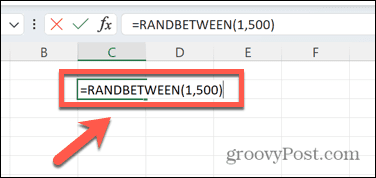
- Presse Entrer et un nombre aléatoire dans la plage sera généré.
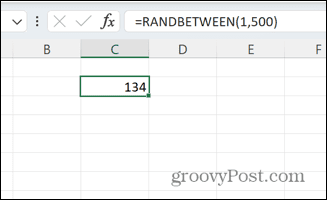
- Cliquez et maintenez le petit carré en bas à droite de la cellule et faites glisser vers le bas pour remplir autant de cellules que vous le souhaitez avec la même formule.
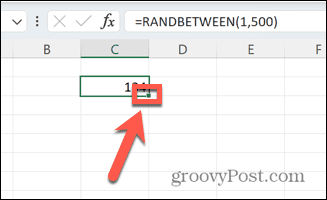
- Les nombres se régénéreront chaque fois que vous apporterez une modification dans Excel. Si vous voulez qu'ils restent identiques, copier et coller votre formule en tant que valeurs.
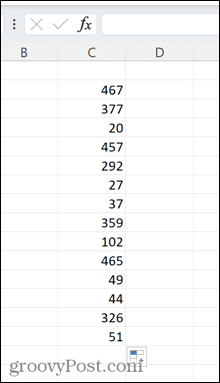
Comment générer des nombres aléatoires dans Excel en utilisant RAND
Vous pouvez également obtenir le même résultat en utilisant le Fonction RAND, bien que cela demande un peu plus d'efforts si vous souhaitez générer des entiers.
Pour générer des nombres aléatoires dans Excel à l'aide de RAND :
- Cliquez dans la cellule où vous voulez que votre premier numéro apparaisse.
- Taper =RAND().
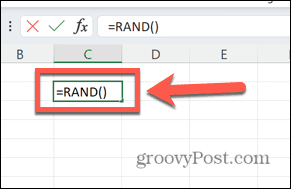
- Presse Entrer et une décimale aléatoire entre 0 et 1 est générée.
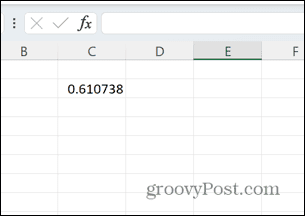
- Si vous voulez convertir ceci en entier, changez votre formule en =ROND(RAND()*100,0).
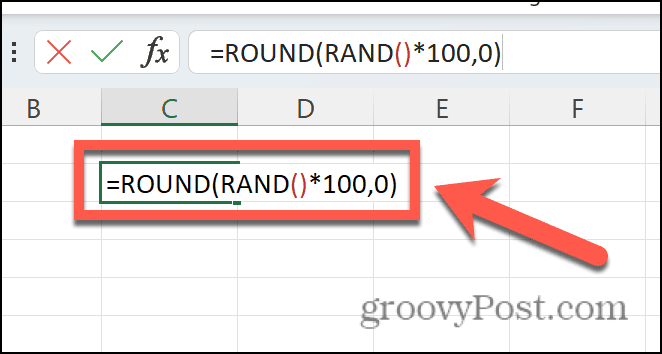
- Cela générera des nombres aléatoires entre 1 et 100, en multipliant la décimale par 100 et en l'arrondissant au nombre entier le plus proche. Vous pouvez changer « 100 » pour la valeur que vous souhaitez.
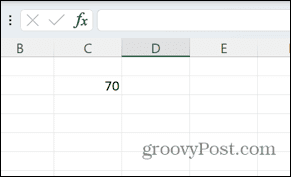
- Pour créer plus de nombres aléatoires de la même manière, cliquez et maintenez le petit carré dans le coin inférieur droit de la cellule et faites-le glisser vers le bas.
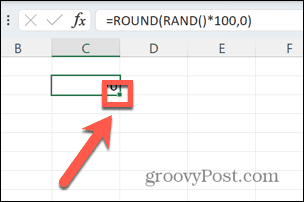
- Chaque fois qu'une nouvelle formule est traitée dans Excel, les nombres aléatoires seront recalculés. Pour conserver un ensemble spécifique de valeurs, copier et coller votre formule en tant que valeurs.
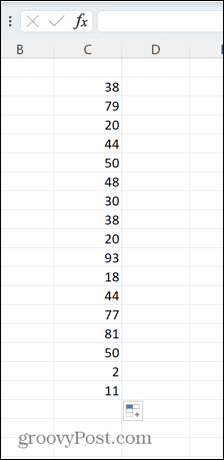
Comment générer des nombres aléatoires uniques dans Excel
En raison de la façon dont RAND et RANDBETWEEN génèrent des nombres, vous pouvez constater que vous obtenez la même valeur plus d'une fois dans votre liste de nombres aléatoires. C'est à prévoir; si les nombres étaient vraiment aléatoires, des valeurs répétées seraient susceptibles de se produire si vous génériez suffisamment de valeurs.
Cependant, si vous souhaitez randomiser un ensemble spécifique de valeurs, il est possible de le faire. Par exemple, vous pouvez mettre les nombres de 1 à 20 dans un ordre aléatoire.
Pour générer des nombres aléatoires uniques dans Excel :
- Cliquez dans la cellule où vous souhaitez générer votre premier nombre aléatoire.
- Taper =RAND() et appuyez sur Entrer.
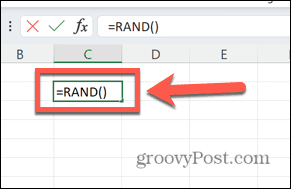
- Cliquez et maintenez le petit carré en bas à droite de la cellule.
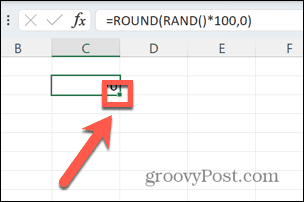
- Faites glisser vers le bas pour créer 20 valeurs aléatoires.
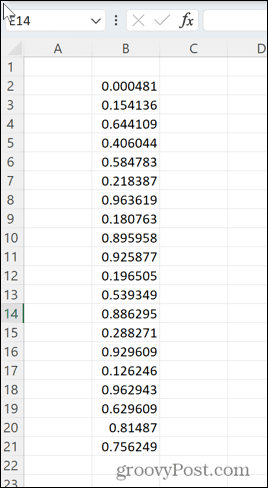
- Dans la cellule à côté de votre première valeur aléatoire, tapez =RANK(B2, B$2:B$21) où 'B' est la colonne où vous avez créé vos valeurs aléatoires, '2' est la ligne de la première valeur et '21' est la ligne de la dernière valeur.
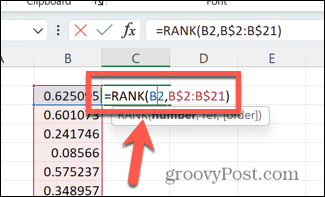
- Presse Entrer et une valeur entre 1 et 20 sera générée.
- Cliquez et maintenez le carré dans le coin inférieur droit de la cellule et faites-le glisser vers le bas pour créer 20 valeurs.
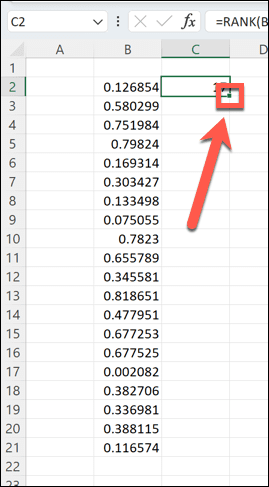
- Excel créera une série de nombres aléatoires entre 1 et 20 dans un ordre aléatoire.
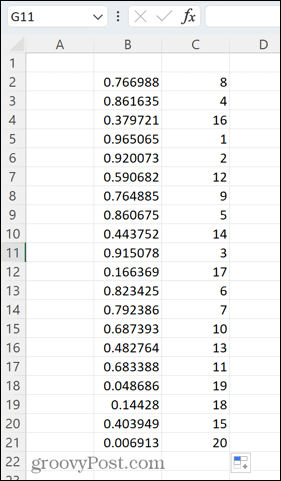
- Dans le cas peu probable où vous obtenez une décimale aléatoire en double dans votre première ligne, tapez = dans n'importe quelle cellule vide et appuyez sur Entrer. Les valeurs se régénéreront.
Exploitez la puissance d'Excel
Apprendre à créer un générateur de nombres aléatoires dans Excel n'est qu'une des nombreuses façons d'utiliser Excel pour bien plus que simplement stocker un tableau de données.
Par exemple, saviez-vous que vous pouvez sonner une alarme dans Excel lorsque certains critères sont remplis? Vous pouvez aussi insérer des cases à cocher dans Excel pour créer des listes de contrôle utiles pour le travail ou la maison. Vous pouvez également créer toutes sortes de graphiques, de cartes radar pour boîtes à moustaches.
Comment trouver votre clé de produit Windows 11
Si vous avez besoin de transférer votre clé de produit Windows 11 ou si vous en avez simplement besoin pour effectuer une installation propre du système d'exploitation,...
Comment effacer le cache, les cookies et l'historique de navigation de Google Chrome
Chrome fait un excellent travail en stockant votre historique de navigation, votre cache et vos cookies pour optimiser les performances de votre navigateur en ligne. Voici comment...
Correspondance des prix en magasin: comment obtenir des prix en ligne lors de vos achats en magasin
Acheter en magasin ne signifie pas que vous devez payer des prix plus élevés. Grâce aux garanties d'égalisation des prix, vous pouvez obtenir des réductions en ligne lors de vos achats dans...